So konfigurieren Sie einen Wi-Fi-Distribution-Laptop und verbinden Sie ein mobiles Gerät damit? Einrichten von VirtualRouter Plus

- 4470
- 837
- Robin Wollmann
Inhalt
- Wir richten eine Wi-Fi-Verteilung von einem Laptop ein
- VirtualRouter Plus -Einstellung
- Schließen Sie das Gerät an Wi-Fi an
- Das Gerät zu Wi-Fi verbindet, aber das Internet funktioniert nicht
- Nachwort
Hallo Freunde! Ich habe kürzlich einen Artikel geschrieben, in dem ich darüber gesprochen habe, wie man einen Laptop als Zugriff auf das Internet auf Wi-Fi nutzt. Aber wie sich herausstellte, ist die Methode, die ich in diesem Artikel geschrieben habe. D.

Und wenn Sie die Tatsache berücksichtigen, dass viele Leute einen Laptop für Wi-Fi einrichten und ein mobiles Gerät miteinander verbinden möchten, habe ich beschlossen, die Situation zu korrigieren. Dieser Artikel kann als Fortsetzung des vorherigen Artikels angesehen werden.
Um den Laptop in einen Router zu verwandeln und ein mobiles Gerät mit ihm zu verbinden, werden wir das VirtualRouter Plus -Programm verwenden. Dies ist ein kleines, einfaches Programm, das sehr einfach zu errichten ist, als wir es jetzt tun werden.
Wenn Sie nicht verstehen, was wir jetzt tun werden und den oben oben genannten Artikel nicht gelesen haben, werde ich schnell erklären.
Angenommen, Sie haben einen Laptop und einige andere mobile Geräte mit Wi-Fi. Und das Internet ist mit dem Kabel und nur mit dem Laptop angeschlossen. Es gibt keinen Wi-Fi-Router. Möchten Sie Ihr Telefon oder Tablet mit dem Internet anschließen?. Wir werden also den Laptop zwingen, das Internet durch das Kabel zu bringen (oder auf andere Weise, zum Beispiel durch ein USB -Modem. Nicht durch Wi-Fi) und verteilen es durch Wi-Fi. Der Laptop ist ein Zugangspunkt.
Es gibt verschiedene Möglichkeiten, die Verteilung festzulegen. Es ist möglich mit speziellen Programmen wie VirtualRouter Plus, Connectify Hotspot oder über die Befehlszeile. Das kostenlose VirtualRouter Plus -Programm hat mir sehr gut gefallen, also zeige ich Ihnen, wie Sie es einrichten können. Mit seiner Hilfe stellte sich beim ersten Mal alles heraus.
Was brauchen wir?
Wir brauchen einen Laptop (Netbook, einen stationären Computer mit einem Adapter), auf dem es Wi-Fi gibt. Das Internet, das mit einem Netzwerkkabel oder einem USB -Modem verbunden ist. VirtualRouter Plus -Programm (dann gebe ich einen Link), nun das Gerät, das wir mit dem Internet verbinden (Telefon, Tablet usw. D.).
Wenn Ihr Internet nicht über ein Netzwerkkabel mit dem Computer verbunden ist, sondern über ein 3G-USB /4G Modem? Wi-Fi-Hotspot über USB-Modem einstellen "
Alles ist? Dann fangen wir an :).
Wir richten eine Wi-Fi-Verteilung von einem Laptop ein
Lassen Sie mich Sie noch einmal daran erinnern, dass der Laptop mit einem Kabel mit dem Internet verbunden sein sollte und nicht über ein drahtloses Netzwerk. Das ist richtig:
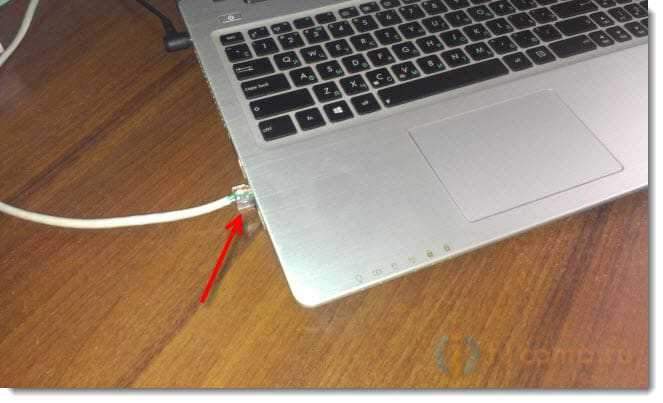
Und der Status der Verbindung sollte wie folgt sein:
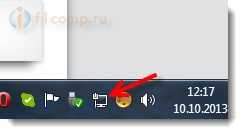
Wenn alles verbunden ist, können wir fortfahren.
VirtualRouter Plus -Einstellung
Erster Download VirtualRouter Plus kann Version 2 herunterladen.1.0 (auf dem ich eingerichtet habe) unter diesem Link oder hier. Links werden überprüft.
Laden Sie das Archiv herunter und entfernen Sie es in den Ordner. Führen Sie im Ordner die Datei aus VirtualRouterplus.Exe.

Ein Fenster öffnet sich, in dem wir nur drei Felder füllen müssen.
Netzwerk Name (SSID) - Schreiben Sie in diesem Feld einen Namen für Ihr drahtloses Netzwerk.
Passwort - Passwort. Das Passwort, mit dem eine Verbindung zu Ihrem Netzwerk hergestellt wird. Setzen Sie mindestens 8 Zeichen auf Englisch.
Im Gegenteil Geteilte Verbindung Wählen Sie eine Verbindung aus, aus der das Internet verteilt wird. Ich habe das Internet über das Kabel angeschlossen, daher habe ich die "Verbindung im lokalen Netzwerk" gelassen, und ich habe die "Verbindung im lokalen Netzwerk" gelassen.
Klicken Sie auf die Schaltfläche Starten Sie den virtuellen Router Plus.
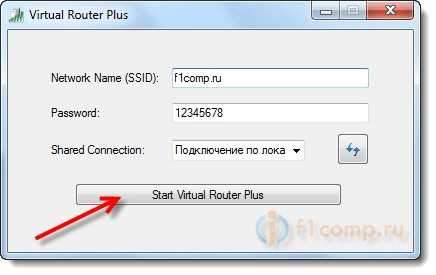
Alle Fenster werden inaktiv, und die Button Plus-Schaltfläche Virtual Router Plus wird angezeigt (Sie können das virtuelle Wi-Fi ausschalten). Sie können die Programme einschränken und es wird sich im Benachrichtigungsfeld verstecken (unten rechts).
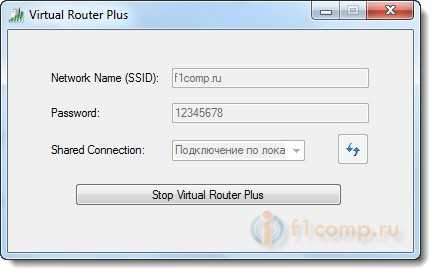
Schließen Sie das Gerät an Wi-Fi an
Wir nehmen jetzt ein Telefon, ein Tablet oder was Sie dort anschließen möchten (z. B. das HTC-Telefon auf Android), schalten wir Wi-Fi darauf ein und suchen nach einem erschwinglichen Netzwerk mit dem Namen, den wir in der virtuellen Stelle aufstellen, nach einem erschwinglichen Netzwerk Router Plus -Programm.
Ich habe dieses Netzwerk:

Klicken Sie auf dieses Netzwerk, geben Sie das Kennwort ein (das wir beim Einrichten des Programms angegeben haben) und klicken Sie auf Verbinden. Etwas sollte sich herausstellen:
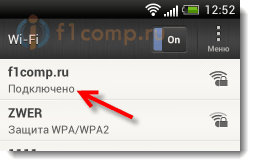
Sie können bereits versuchen, vom Telefon (oder eines anderen Geräts) zu den Websites zu gehen, die das Internet über Wi-Fi vom Laptop empfangen. Aber die Verbindung ist, und das Internet funktioniert möglicherweise nicht. Es stimmt :). Sie müssen nur etwas anderes konfigurieren.
Das Gerät zu Wi-Fi verbindet, aber das Internet funktioniert nicht
Kehren Sie zum Laptop zurück, öffnen Sie das Programm, in dem wir die Verteilung abgestimmt haben, und klicken Sie auf die Schaltfläche Stoppen Sie den virtuellen Router Plus. Klicken Sie dann mit der rechten Schaltfläche für den Verbindungsstatus und wählen Sie Netzwerkkontrollzentrum und Gesamtzugriff.
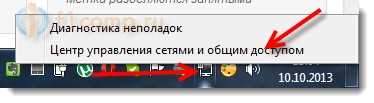
Wählen Sie links Adapter Einstellungen ändern. Drücken Sie die rechte Maustaste zum Adapter LAN-Verbindung Und wähle Eigenschaften. Gehen Sie zur Registerkarte Zugang.
Installieren Sie Schecks wie in meinem Screenshot unten. Auf dem Feld Verbindung des Heimnetzwerks Sie müssen einen Adapter auswählen. Alles funktioniert gut für mich, wenn ich installiert wird Drahtlose Netzwerkverbindung 3 (Möglicherweise haben Sie eine drahtlose Netzwerkverbindung 2 oder eine andere). Experiment.
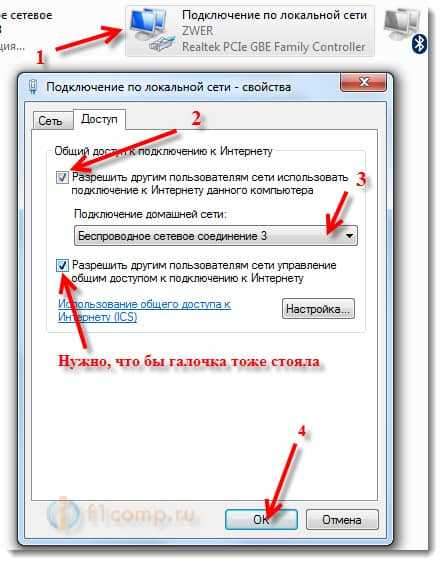
Dann starten wir im Programm Virtual Router Plus unser Netzwerk erneut. Das Telefon muss die Verbindung bereits automatisch installieren. Das Internet sollte bereits funktionieren. Alles hat für mich funktioniert, Websites eröffnet!
Die Umwandlung eines Laptops in einen Router ist erfolgreich vergangen :).
Beratung! Sie können das Virtual Router Plus -Programm zur Autolast hinzufügen, um es nicht ständig von Hand zu führen. Wie das geht, schrieb ich in diesem Artikel.
Wenn, wenn das VirtualRouter Plus -Programm gestartet wird. Unterstützte Hardware wurde möglicherweise nicht gefunden, oder so konnte nicht „VirtualRouter Plus“ gestartet werden. Lesen Sie diesen Artikel dann https: // f1compp.ru/oshibki/ispravlyaem-shibku-virtuelles Router-Puld-nold-be-Supported-Hardare-May-Mene-BEN-Fonds
Nachwort
Wenn möglich, würde ich Ihnen natürlich raten, einen Router zu kaufen. Sogar ein einfaches, kostengünstiges Modell, beispielsweise TP-Link TL-WR841N wird mit der Wi-Fi-Verteilung für mehrere Geräte perfekt umgehen. Und du musst den Laptop nicht quälen :). Darüber hinaus kann der Laptop selbst über ein drahtloses Netzwerk eine Verbindung herstellen und nicht verteilen.
Diese Methode ist aber auch gut. Sie können schnell ein drahtloses Netzwerk organisieren, auch ohne Router.
- « Fehler 0xc0000005 beim Starten einer Anwendung. Programme werden nicht gestartet [Windows 7, Windows 8]
- Probleme mit Utorrent beim Durcharbeiten eines Wi-Fi-Routers Die Verbindung verschwindet, der Router wird neu gestartet, das Internet funktioniert langsam »

